כיצד להאיץ סרטוני TikTok ב- Tiktok או להשתמש בתוכנה האלטרנטיבית האחרת
אחד מיישומי בידור הווידאו הצומחים ביותר שבהם אתה יכול להשתמש בטלפון הנייד שלך הוא TikTok. למרות ש-TikTok שוחרר בשנת 2016, הוא הפך מיד לפופולרי מאוד תוך מספר חודשים מתאריך השחרור שלו. כמו כן, חלק מהעריכה הפופולרית שהם מבצעים כאן היא סרטון המהירות ליצירת אפקט חזותי. אז אם אתה אחד מהם ואתה רוצה לדעת איך לעשות את זה אז אתה במקום הנכון. כאשר אנו מתמודדים עם כלים שונים שיעזרו לך ללמוד כיצד להאיץ וידאו ב- TikTok.
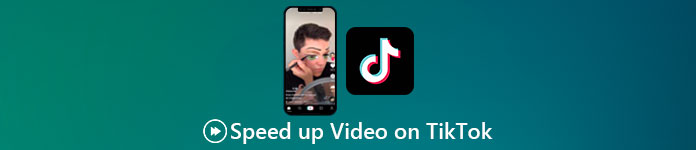
חלק 1. כיצד להאיץ סרטון ב-TikTok
כפי שנאמר קודם לכן, טיק טוק הפכה לאחת מהפלטפורמות המפורסמות של קטעי וידאו קצרים, כך לערוך סרטון כאן ניתן לעשות בקלות. שימו לב שאתם יכולים לעשות את הסרטון לזרז בזמן הצילום ולא לאחר סיום הסרטון. כמו כן, אם תנסה להאיץ סרטון טיק טוק אז תצטרך להעריך את המהירות הכוללת מבלי לדעת אם זו המהירות שאתה רוצה להשיג. עם זאת, אם אינך רוצה להוריד כלי של צד שלישי כדי להאיץ סרטון אז טיק טוק יעשה את העבודה. אז עכשיו, בצע את השלבים הבאים כדי להאיץ סרטון ב-TikTok.
שלבים כיצד לצלם סרטון מהירות ב-Tiktok:
שלב 1. ראשית הורד את TikTok בטלפון הנייד שלך והפעל אותו לאחר סיום תהליך ההורדה.
שלב 2. לחץ על הסימן + כדי להתחיל לצלם. לאחר מכן לחץ על הוסף צליל כדי להוסיף מוזיקת רקע ולסנן אם תרצה. אז עכשיו, כדי להאיץ את הסרטון לחץ על מְהִירוּת ובחר את האפשרויות שמתחתיו. כדי להתחיל את ההקלטה לחץ על עָגוֹל לחצן ולחץ עליו שוב אם ברצונך לעצור אותו.
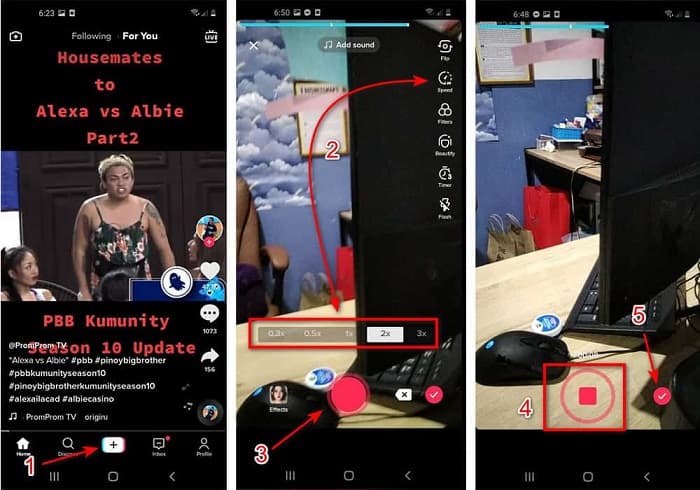
שלב 3. כדי לבדוק את הסרטון, לחץ על חשבון כפתור ולחץ הַבָּא. ואז לחץ הודעה כדי להעלות אותו ל-TikTok.
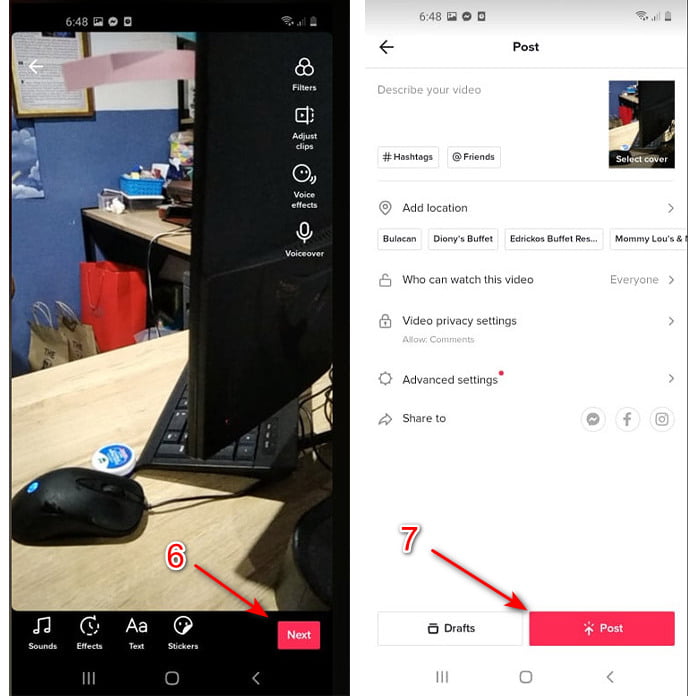
חלק 2. כיצד להאיץ כל סרטוני TikTok ב-Video Converter Ultimate
בניגוד לתכונת העריכה המובנית ש-TikTok מספקת לך, ה ממיר וידאו אולטימטיבי מאפשר לך להאיץ באופן ידני אך בצורה קלה יותר. כמו כן, בזמן ביצוע המהירות תהיה תצוגה מקדימה כדי לקבוע אם מהירות הסרטון תואמת את הטעם שלך. יתרה מכך, התוכנה הפנומנלית הזו כבר מאפשרת למשתמשים שלה לחוות רמה מקצועית מתקדמת של תכונות עריכה אך בגרסה פשוטה של שלבים. בגלל התכונות המתקדמות שהכלי הזה מספק תצטרך לשלם כמה דולרים. אבל אין צורך לדאוג כי זה לא יגרום לך אלף או אפילו מאה. אם אתה רוצה לדעת מהן היתרונות או התכונות העיקריות שתקבל אם יש לך את הכלי הזה, עיין ברשימה.
תכונות המפתח הטובות ביותר שתמצאו ב- Video Converter Ultimate:
◆ זוהי תוכנה שאינה תלויה בפלטפורמה, מה שאומר שאתה יכול להוריד אותה למחשב, Mac או Linux שלך.
◆ כל עריכה מתקדמת, ממיר, יצרנית GIF ועוד זמינים בכלי זה.
◆ השימושיות של הכלי שימושית מאוד לכל אחד, אפילו למקצוענים או חדשים בעריכה.
◆ זה מאפשר למשתמשים לבטא את הצד היצירתי שלהם באמצעות תכונות עריכה שונות הזמינות כאן.
◆ למרות שהכלי בתשלום הוא עדיין פחות יקר ומשתלם מאוד לכל מי שרוצה לנסות אותו.
אז עכשיו, אם אתה רוצה לדעת כיצד להאיץ סרטוני Tiktok עם עורך חלופי פנומנלי זה, קרא ופעל לפי ההוראות שלהלן כדי להשיג הצלחה ב-100%.
שלבים כיצד להאיץ סרטונים ב-Tiktok עם ממיר הווידאו האולטימטיבי:
שלב 1. כדי להשתמש בתוכנה, עליך להוריד אותה תחילה על ה-PC או Mac שלך. לאחר מכן התקן אותו, בצע את ההגדרה הידנית הפשוטה ולחץ על סיום כדי להמשיך.
הורדה חינמיתעבור Windows 7 ואילךהורדה מאובטחת
הורדה חינמיתעבור MacOS 10.7 ואילךהורדה מאובטחת
שלב 2. לחץ על ארגז כלים ובחר את בקר מהירות וידאו תַחַת.
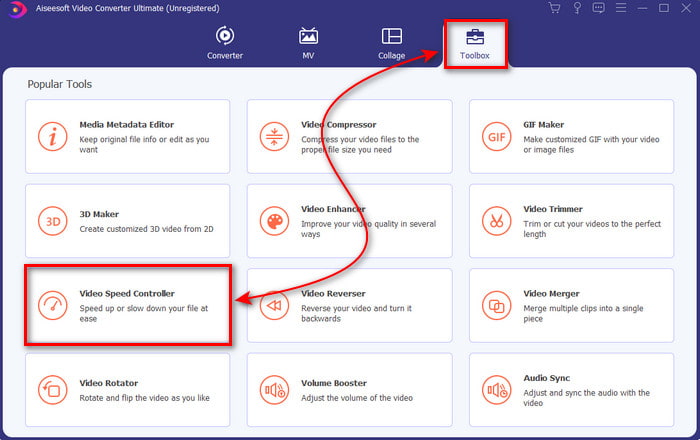
שלב 3. כדי להוסיף את הקובץ שברצונך להאיץ לחץ על הלחצן +. לאחר מכן בחר את הקובץ בתיקייה שתופיע הבא ולחץ לִפְתוֹחַ להמשיך.
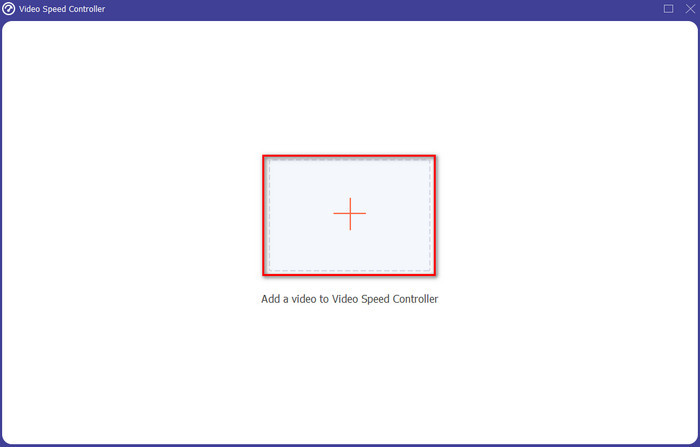
שלב 4. אז, כדי להתאים את מהירות הסרטון בחר את מְהִירוּת אפשרות למטה. ולהורדת הקובץ לחץ יְצוּא כדי להתחיל את תהליך ההורדה.
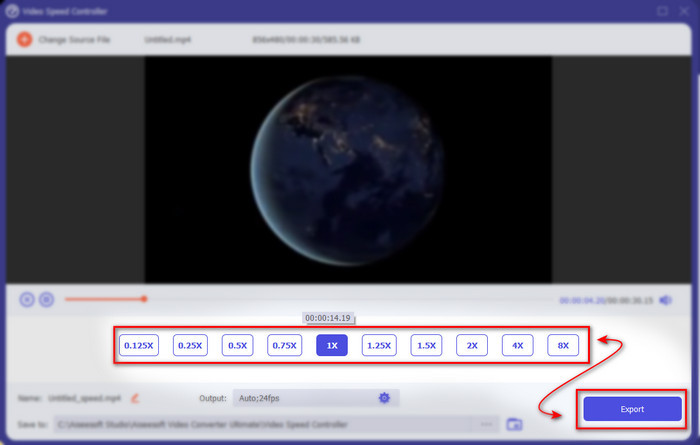
שלב 5. אין צורך לחכות דקה כי הקובץ יהיה מוכן לאחר מספר שניות. אז אם מופיעה תיקיה הבאה על המסך שלך, זה אומר שהקובץ כבר מיוצא. לחץ על הקובץ כדי לצפות בסרטון שאתה מאיץ.
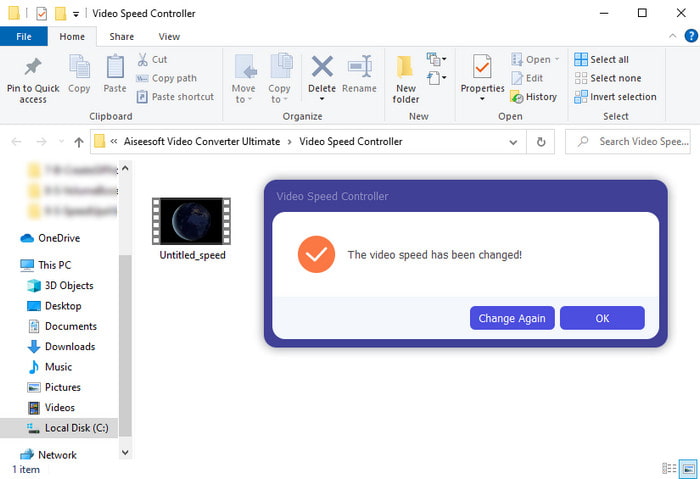
קָשׁוּר:
חלק 3. שאלות נפוצות לגבי זירוז סרטון ב-Tiktok
איך לזרז סרטון TikTok שהוא לא שלך?
אם אתה רוצה להאיץ סרטון שאינו שלך, עליך להוריד תחילה את סרטוני ה-TikTok. לחץ על הלחצן + ו העלה לאחר מכן בחר את הסרטון בגלריה. בחר באפשרות המהירות ולחץ הַבָּא להעלות אותו. או השתמש ב ממיר וידאו אולטימטיבי כדי להאיץ אותו על ידי ביצוע השלבים המפורטים למעלה.
האם אוכל להקליט סרטון של 3 דקות בטיקטוק?
בהחלט כן, אתה יכול אם הם מוקלטים בנפרד אבל אתה לא יכול להקליט וידאו ישר של 3 דקות. מכיוון שאורך ההקלטה עם תמיכה באפליקציה זו הוא 15 עד 60 שניות מלאות. לכן, אם אורך הסרטון שאתה רוצה להקליט הוא יותר מדקה אז עדיף להקליט אותו בנפרד. עם זאת, אם אתה אחד מהמשתמשים שנבחרו על ידי Tiktok לנסות את ההקלטה של 3 דקות אז אתה בר מזל כי זה נבדק רק עבור קבוצה קטנה של אנשים.
האם אוכל להוסיף MP3 לסרטונים שלי בטיקטוק?
כאשר TikTok שוחרר לראשונה, משתמשים הורשו להוסיף מוזיקה לסרטון שלהם, אך כעת הם הסירו את התכונה הזו. בגלל בעיית זכויות היוצרים שהוגשה ל-TikTok. לכן, כדי להימנע מהבעיה הם מסירים את זה ומוסיפים מוזיקה לדוגמה זמינה או שאתה יכול להשתמש באפליקציה אחרת כדי לעשות זאת עבורך.
האם לטיקטוק יש הגבלת גיל?
על פי התנאים וההגבלות של TikTok, גיל 13 ומעלה חייב להיות הגיל של המשתמש שישתמש באפליקציה זו. כמו כן, ל- Tiktok אין אימות גיל כשאתה נרשם, אז צפה שיופיעו למעלה מ-16 תכנים בעדכון שלך.
סיכום
ועכשיו שאתה יודע כיצד להאיץ סרטון ב-Tiktok זה חייב להיות הזמן ליהנות מזה. יתר על כן, בחר את הפתרון שאתה רואה שיתאים לך ביותר. אם אתה חושב שתכונות המהירות המובנות ש-Tiktok מספקות הן נהדרות, השתמש בהן. אבל אם אתה רוצה לחוות מהירות הרבה יותר טובה עם תצוגה מקדימה, השתמש ב- ממיר וידאו אולטימטיבי. לא משנה באילו אפשרויות תבחר, אתה חייב לצפות לתפוקה נהדרת בגלל התפקוד והביצועים הכוללים שלהן.



 ממיר וידאו אולטימטיבי
ממיר וידאו אולטימטיבי מקליט מסך
מקליט מסך


